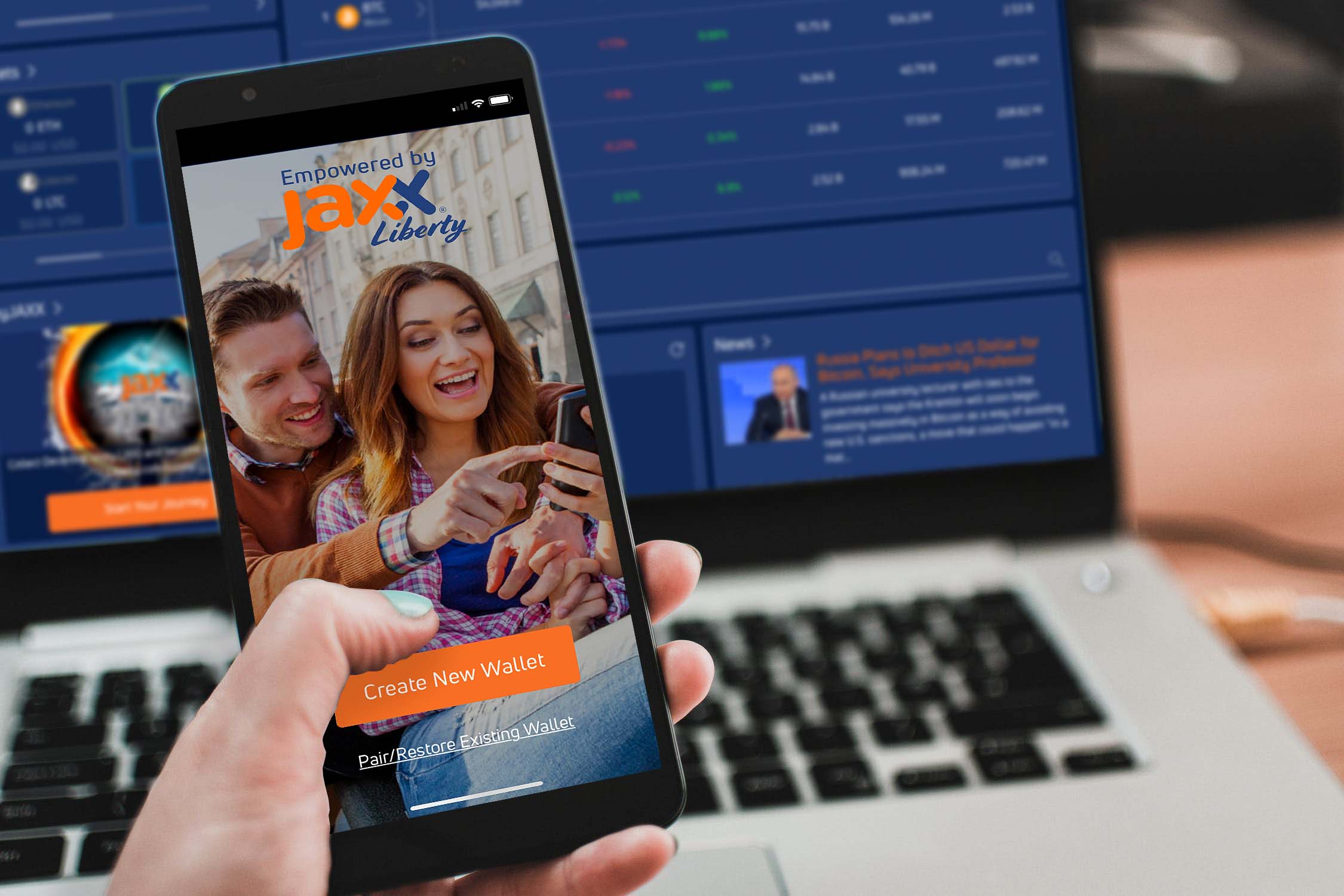Система автоматического обновления является неотъемлемой частью современных операционных систем, обеспечивая безопасность и стабильность работы. Однако, как и любая сложная структура, она может сталкиваться с различными сложностями, которые могут помешать её корректной работе. В этом разделе мы рассмотрим некоторые из наиболее распространенных трудностей, с которыми пользователи могут столкнуться, и предложим эффективные методы их разрешения.
Прежде чем приступить к детальному анализу, важно понимать, что многие из этих проблем могут быть вызваны как временными сбоями, так и более серьезными нарушениями в работе системы. Некоторые из них могут быть решены простыми действиями, такими как перезагрузка устройства или очистка кэша, в то время как другие могут потребовать более глубокого анализа и специализированных инструментов. В любом случае, правильный подход к решению этих задач может значительно улучшить производительность и надежность вашей системы.
Важно отметить, что многие пользователи часто игнорируют предупреждения системы, считая их незначительными. Однако, как показывает практика, своевременное обращение к проблемам может предотвратить более серьезные последствия в будущем. В этом разделе мы постараемся предоставить вам все необходимые инструменты и знания, чтобы вы могли самостоятельно справиться с возникающими сложностями и обеспечить бесперебойную работу вашей операционной системы.
Устранение проблем с Центром обновления Windows
При работе с системой, пользователи могут сталкиваться с различными сложностями, связанными с автоматическим получением и установкой обновлений. Эти сложности могут проявляться в виде задержек, сбоев или отсутствия возможности завершить процесс. В данном разделе мы рассмотрим несколько методов, которые помогут решить эти проблемы и обеспечить бесперебойную работу системы.
Проверка и восстановление компонентов системы
Первым шагом в устранении проблем является проверка и восстановление компонентов, отвечающих за автоматическое получение и установку обновлений. Это можно сделать через командную строку с правами администратора. Введите следующие команды:
DISM.exe /Online /Cleanup-image /Restorehealth sfc /scannow
Эти команды помогут обнаружить и исправить повреждения в системных файлах, что может быть причиной сбоев.
Изменение параметров службы обновлений
Иногда проблема может быть связана с неправильно настроенными параметрами службы обновлений. Для проверки и изменения этих параметров выполните следующие действия:
- Откройте «Службы» через командную строку или через «Выполнить» (Win + R) и введите
services.msc. - Найдите службу «Windows Update» и дважды щелкните по ней.
- Убедитесь, что тип запуска установлен на «Автоматический», а служба запущена.
- Если служба не запущена, нажмите «Пуск».
Также рекомендуется проверить и изменить параметры групповой политики, если они влияют на работу службы обновлений.
| Действие | Команда/Параметр |
|---|---|
| Проверка и восстановление системных файлов | DISM.exe /Online /Cleanup-image /Restorehealthsfc /scannow |
| Проверка и запуск службы обновлений | services.mscТип запуска: «Автоматический» |
После выполнения этих шагов рекомендуется перезагрузить систему и попытаться повторить процесс получения и установки обновлений.
Восстановление работоспособности служб обновлений
Первым шагом является перезапуск служб, отвечающих за обновления. Это простой, но эффективный способ устранить временные сбои. Далее, рекомендуется проверить и, при необходимости, обновить компоненты, от которых зависит корректная работа механизмов обновления. В некоторых случаях может потребоваться восстановление системных файлов или изменение настроек безопасности.
| Действие | Описание |
|---|---|
| Перезапуск служб | Перезапуск служб, отвечающих за обновления, может устранить временные сбои. |
| Обновление компонентов | Проверка и обновление компонентов, от которых зависит корректная работа механизмов обновления. |
| Восстановление системных файлов | Восстановление поврежденных системных файлов, которые могут влиять на работу служб обновлений. |
| Изменение настроек безопасности | Проверка и корректировка настроек безопасности, которые могут блокировать доступ к необходимым ресурсам. |
Важно помнить, что каждый из этих методов требует внимательного подхода и, в некоторых случаях, может потребоваться дополнительная техническая поддержка. Однако, выполнив эти шаги, можно значительно повысить шансы на успешное восстановление работоспособности системы.